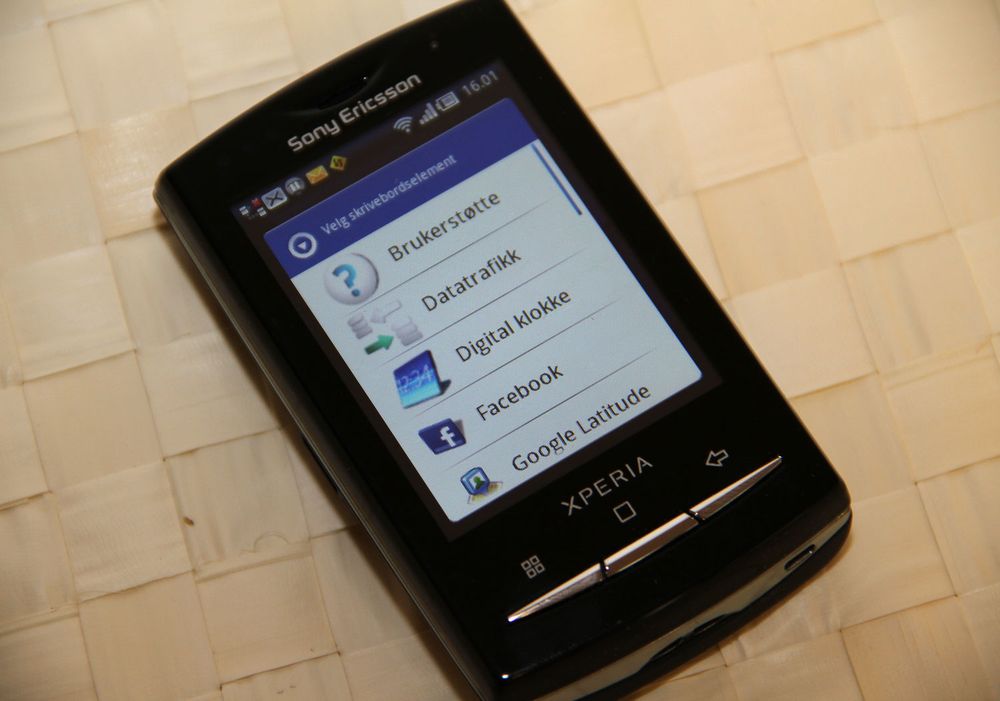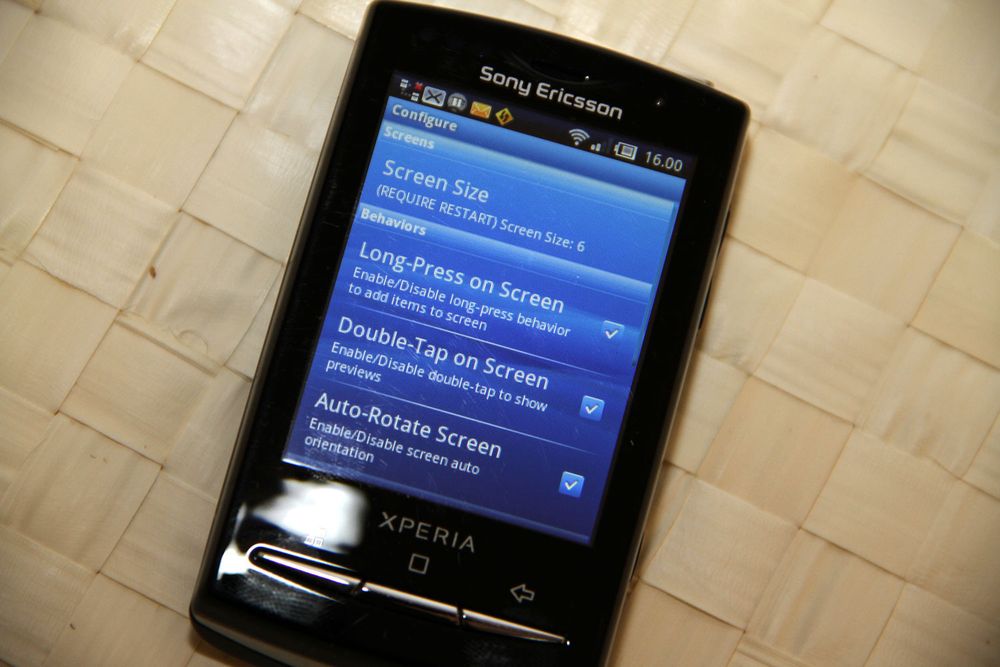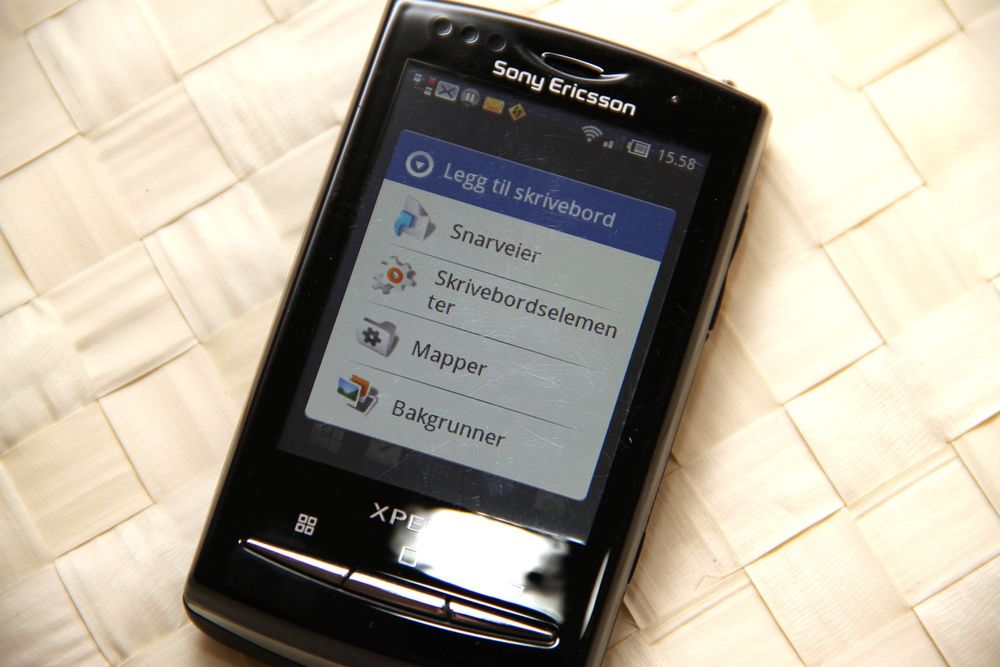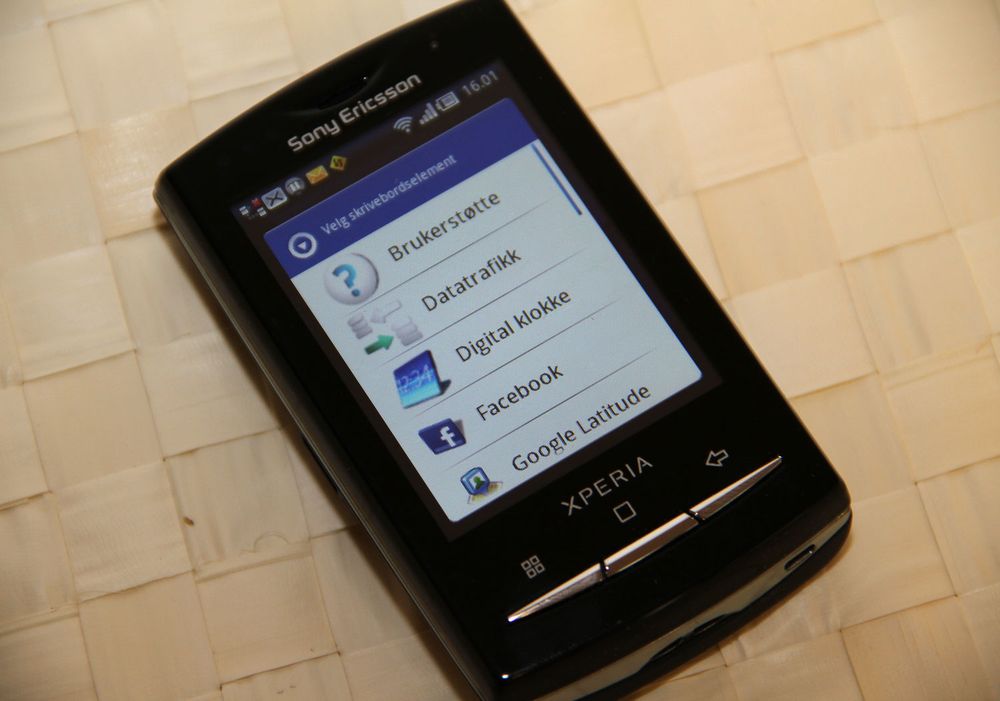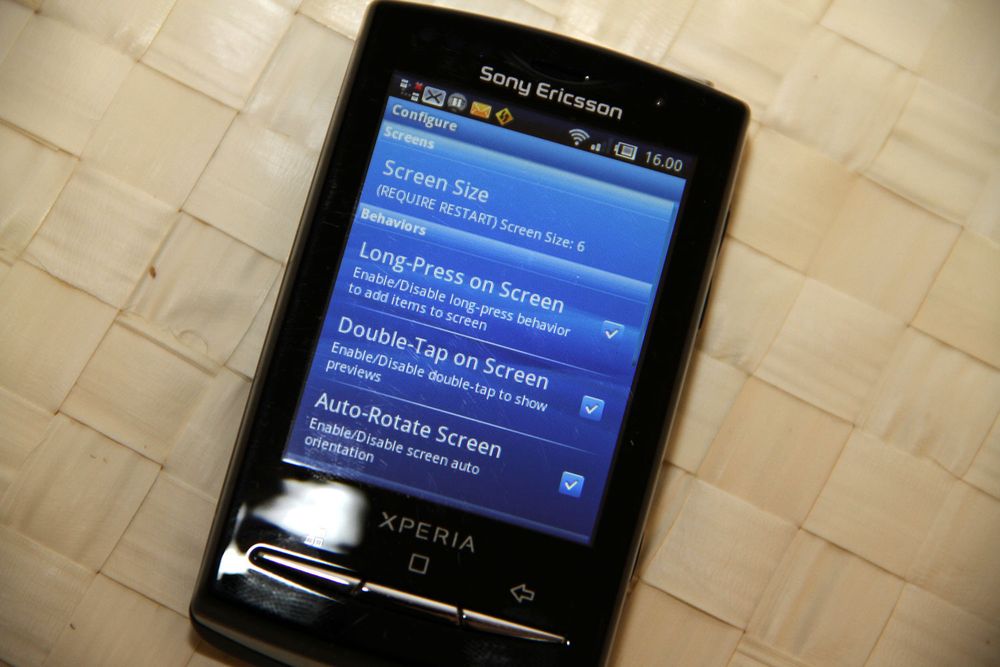Spør du oss er Sony Ericsson Xperia X10 Mini (og Mini Pro) en av de aller mest spennende og interessante mobilene som har kommet på markedet i år. Men den kan bli bedre, i alle fall fra vårt ståsted.
Les også:
Test av Sony Ericsson X10 Mini U10i
Test av Sony Ericsson X10 Mini Pro U20i
Etter en tids bruk har vi installert en del programmer på telefonen, og blant annet å finne frem programmene blir etterhvert noe tidkrevende på telefonen. Det er lagt opp til at det legges til flere sider i hovedmenyen, og etterhvert må du bla mellom mange sider for å finne riktig program. I tillegg er det svært begrenset med muligheter for snarveier og widgeter på startskjermen.


Vi har ingen problemer med å forstå hvorfor bruken av Mini er lagt opp slik den er. Det er tross alt en liten skjerm og store ikoner må nesten være på plass for å sikre enkel bruk.
Men for powerbrukere som oss blir det litt snaut i lengden. Etterhvert har vi begynt å savne funksjoner vi finner på de større Android-telefonene som Sony Ericsson Xperia X10 og HTC Desire.
HelixLauncher
Derfor lastet vi ned og installerte HelixLauncher 1.2. Enkelt forklart er det et nytt menysystem. HelixLauncher erstatter Sony Ericssons menysystem, og gir deg en haug med tilpasningsmuligheter. Du kan for eksempel legge til snarveier og widgeter på skrivebordet, og du kan ha flere elementer på hver side.
For eksempel kan du ha en Facebook-widget, en Spotify-widget, et kontrollpanel for GPS, Wi-fi, flymodus og annet, og snarveier til spill du bruker mye.
I tillegg kan du sette fire faste snarveier på bunnen av startskjermen. Disse vil vises uavhengig av hvilken side du er på. Du kan legge til inntil sju startskjermer på skrivebordet.
Hovedmenyen trekker du opp fra bunnen av skjermen, eller inn fra høyre side dersom du holder telefonen sidelengs. Her ligger alle installerte programmer tilgjengelig slik at du raskt kan finne frem til programmet du skal åpne.
Menysystemet minner litt om Samsungs TouchWiz 3.0 Lite som du finner i Samsung Galaxy Spica.
I motsetning til hva en kanskje skulle tro fjerner ikke HelixLauncher X10 Minis særpreg. Her kan få mer eller mindre samme "look and feel" som i det vanlige menysystemet. Du kan for eksempel legge til den vanlige klokken og Timescape på skrivebordet.
Slik gjør du
For å installere HelixLauncher på X10 Mini må du først og fremst laste ned riktig versjon. Denne er imidlertid ikke tilgjengelig i Android Market. Du skal laste ned filen HelixLauncherDONUT_1.2.apk fra HelixLaunchers nettsider. Deretter overfører du filen fra PC-en til mobilens minnekort.
For å få installert programmer som ikke kommer fra Market må du tillate installasjon av programmer fra ukjente kilder. Dette gjør du i Innstillinger -> Applikasjoner -> merk av for "Ukjente kilder".
Nå må du ha en filbehandler (vi anbefaler ASTRO File Manager) du kan kjøre installasjonsfilen fra. Deretter finner du filen og åpner denne, så installeres HelixLauncher.
Når programmet er installert er det enkleste å starte telefonen på nytt, så får du opp et valg om du vil bruke "Hjem" (som er HelixLauncher) eller det originale systemet. Her velger du "Hjem", og krysser av for å bruke dette som standard.
Det er alt som skal til for å få nytt menysystem.
Slik fjerner du det
Om du ikke liker HelixLauncher like godt som oss går du frem slik for å fjerne det igjen:
Innstillinger -> Applikasjoner -> Installerte Applikasjoner -> Hjem -> Fjern standardvalg (eller eventuelt Avinstaller).